Phần mềm chỉnh sửa video miễn phí tốt nhất giúp bạn dễ dàng chỉnh sửa video cho các nền tảng như Facebook, Instagram, TikTok, Vimeo và YouTube.
Là người sáng tạo nội dung, bạn biết rằng video có giao diện chuyên nghiệp sẽ hấp dẫn hơn hình ảnh tĩnh và có thể tăng tỷ lệ chuyển đổi của bạn.
Dưới đây, bạn sẽ tìm thấy danh sách 15 phần mềm chỉnh sửa video miễn phí tốt nhất 2024. Mỗi người có làm video đều có các nhu cầu riêng, vì vậy bài đăng này bao gồm một số tính năng hữu ích nhất của từng trình chỉnh sửa video cũng như ưu và nhược điểm của các công cụ.
1. HitFilm
Chương trình phần mềm chỉnh sửa video miễn phí tổng thể tốt nhất
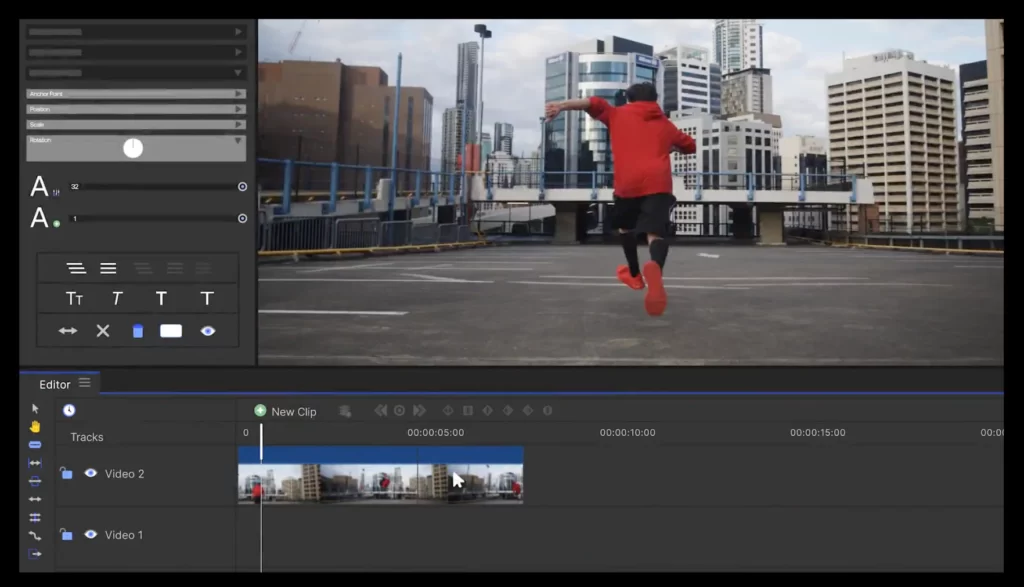
- Có sẵn cho: Mac và Windows.
- Giá: Miễn phí ($12,99 mỗi tháng cho HitFilm Pro, khi thanh toán hàng năm).
- Chữ ký ảnh? KHÔNG.
Nếu bạn chưa có nhiều kinh nghiệm với phần mềm chỉnh sửa video, ban đầu HitFilm có thể cảm thấy hơi tiến bộ một chút. Nó được sử dụng để sản xuất các bộ phim theo phong cách Hollywood nhưng đáng để học hỏi vì đây là trình chỉnh sửa video miễn phí tất cả trong một tốt nhất hiện có. (HitFilm yêu cầu bạn chia sẻ cập nhật trạng thái trên các nền tảng mạng xã hội khi bạn tải xuống phần mềm, nhưng đó là một cái giá nhỏ phải trả)
HitFilm bao gồm các công cụ hoạt hình để tạo và chỉnh sửa chuyển tiếp âm thanh và video mà không cần ảnh tổng hợp, giúp tiết kiệm rất nhiều thời gian. Nó cũng có các hiệu ứng 3D thú vị cho phim, video nhạc và thậm chí cả video YouTube, cùng với các tính năng bạn thường thấy trong phần mềm chỉnh sửa video trả phí, chẳng hạn như chỉnh sửa 360 độ và thư viện hiệu ứng đặc biệt.
Các tính năng HitFilm
- Công cụ theo dõi chuyển động, bộ chọn màu và cắt xén
- Tính năng chụp tổng hợp
- Tự động ổn định để làm mượt các cảnh quay bị rung
- Tông đơ thích ứng để cắt lại các clip sau khi thêm chúng vào dòng thời gian
- Sao chép và dán thuộc tính thông minh
- Bộ trộn âm thanh để tinh chỉnh âm thanh phát ra
- Các tùy chọn chuyển tiếp khác nhau bao gồm đẩy, thu phóng và hòa tan
Ưu điểm
✓ Tạo nhạc cho video và âm thanh không giới hạn.
✓ Tạo video có giao diện chuyên nghiệp bằng cách sử dụng tính năng theo dõi và ổn định chuyển động.
✓ Cải tiến ảnh tổng hợp cho phép bạn tạo hoạt ảnh cho các ảnh cùng nhau.
✓ Với nội dung thông minh, hãy chọn một nhóm thuộc tính và áp dụng chúng cho một số clip hoặc toàn bộ dự án.
Nhược điểm
✕ HitFilm có các công cụ và tính năng nâng cao nên việc để làm quen và thành thạo công cụ này sẽ khó khăn hơn dành cho người mới bắt đầu.
Tham khảo phần mềm này tại: https://fxhome.com/product/hitfilm
2. Lightworks
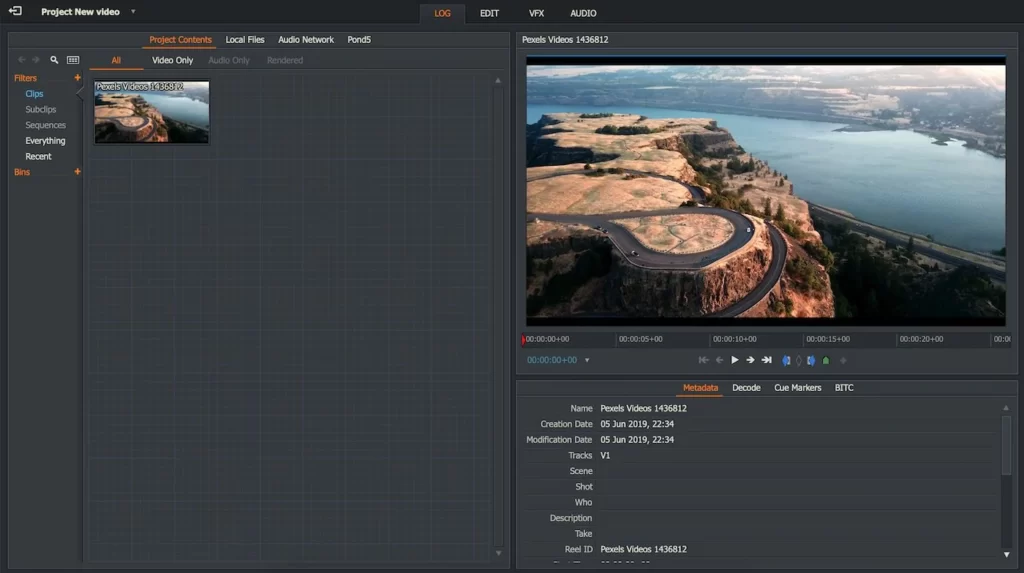
Phần mềm chỉnh sửa video miễn phí tốt nhất với các tính năng mạnh mẽ
- Có sẵn cho: Windows, Mac và Linux.
- Giá: Miễn phí ($23,99 mỗi tháng cho Lightworks pro).
- Chữ ký ảnh? KHÔNG.
Lightworks có giao diện đơn giản và trực quan nên rất dễ sử dụng. Nó cũng cung cấp một bộ sưu tập các video hướng dẫn chi tiết, khiến nó trở thành một trong những lựa chọn phần mềm chỉnh sửa video dễ tiếp cận hơn trong danh sách này.
Lightworks hoạt động với Linux và có một bộ video và clip nhạc gốc được cấp phép sử dụng. Nhìn chung, đây là một phần mềm đơn giản nhưng mạnh mẽ có thể tạo điểm nhấn cho bất kỳ video tiếp thị nào.
Tính năng của Lightworks
- Chức năng cắt đơn giản để chỉnh sửa video chính xác
- Tối ưu hóa tốc độ cho phép bạn chỉnh sửa trong khi nhập nội dung
- Chỉnh sửa Multicam để đồng bộ hóa clip từ nhiều camera
- Chia sẻ dự án trong thời gian thực với nhóm của bạn
Ưu điểm
✓ Hỗ trợ nhiều định dạng video nên không cần phải chuyển đổi clip trước khi tải lên.
✓ Chia sẻ thật dễ dàng với Lightworks. Bạn có thể xuất clip sang YouTube, Vimeo, Facebook và Instagram.
✓ Chia sẻ dự án của bạn với những người chỉnh sửa khác bằng cách cấp quyền truy cập trực tiếp.
Nhược điểm
✕ Phiên bản miễn phí không hỗ trợ 4K. Nếu bạn đang sản xuất video cho chất lượng cao hơn, bạn sẽ cần phải nâng cấp.
Tham khảo phần mềm này tại: https://lwks.com/
3. iMovie
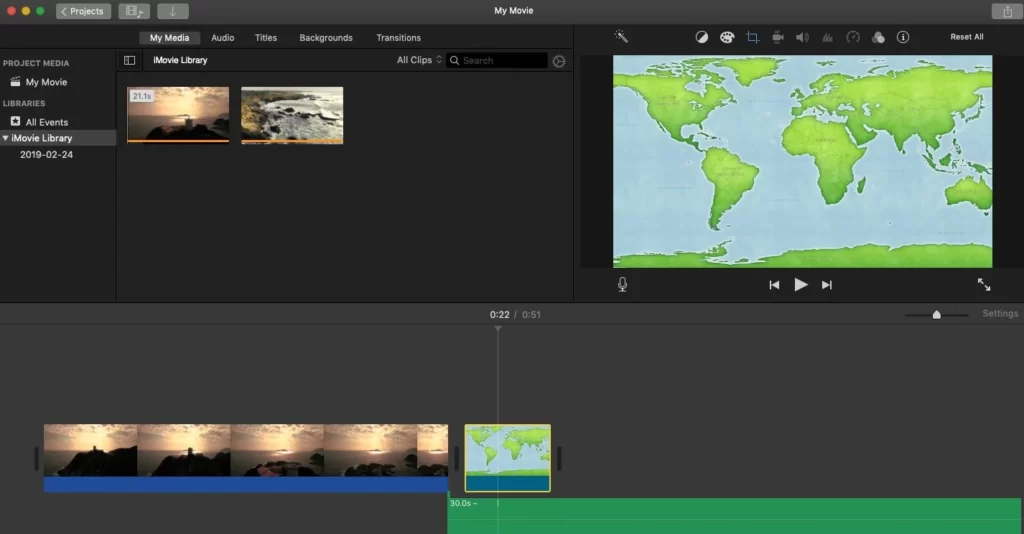
Phần mềm chỉnh sửa video miễn phí tốt nhất cho người dùng Mac
- Có sẵn cho: Mac, iOS.
- Miễn phí.
- Chữ ký ảnh? KHÔNG.
Chế độ chờ phổ biến Apple iMovie đi kèm với macOS. Giống như nhiều ứng dụng gốc của Apple, iMovie không phức tạp và sử dụng giao diện kéo và thả đơn giản để di chuyển tệp từ ổ đĩa sang máy trạm của bạn. Đó là một cách dễ dàng để xây dựng các video mạnh mẽ có thể thúc đẩy nỗ lực marketing trên YouTube của bạn.
Lợi thế lớn của iMovie là các tệp được lưu trên đám mây của Apple, nghĩa là bạn có thể làm việc trên một dự án thay thế cho nhau trên iPhone, iPad hoặc Mac. iMovie cũng liên tục được cập nhật nên bạn có thể mong đợi các tính năng và cải tiến mới.
Tính năng của iMovie
- Độ phân giải 4K
- Lưu trữ đám mây
- Hoạt hình tiêu đề và tín dụng chất lượng studio
- Bộ lọc video cho các thể loại cụ thể
- Thư viện âm nhạc và hiệu ứng âm thanh tích hợp
- Ghi âm lồng tiếng
- Kiểm soát tốc độ cho các cảnh hành động và điểm nổi bật chuyển động chậm
Ưu điểm
✓ Bắt đầu dự án của bạn trên máy Mac, sau đó hoàn thành dự án đó qua iPhone bằng iCloud.
✓ Bộ lọc của iMovie là một cách thú vị để thêm các khuôn sáo về thể loại vào dự án của bạn, chẳng hạn như giao diện phương Tây hoặc khoa học viễn tưởng.
✓ Tính năng ghi âm giọng nói giúp âm thanh và video được đồng bộ hóa.
Nhược điểm
✕ Là phần mềm chỉnh sửa video gốc của Apple, iMovie chỉ được thiết kế dành cho người dùng Mac.
Tham khảo phần mềm này tại: https://apple.com/imovie
4. VideoPad

Phần mềm chỉnh sửa video miễn phí tốt nhất cho người mới bắt đầu
- Có sẵn cho: Mac, Windows, Android, iOS.
- Miễn phí.
- Chữ ký ảnh? KHÔNG.
VideoPad là một lựa chọn tuyệt vời cho những ai muốn tạo video chất lượng cao mà không cần tốn chi phí. Với VideoPad, bạn sẽ tìm thấy tất cả các loại tính năng đơn giản và dễ sử dụng – chẳng hạn như chỉnh sửa video 3D và thư viện hiệu ứng âm thanh để thử các kiểu và bố cục video khác nhau.
Bạn có thể chỉnh sửa video với các hiệu ứng đặc biệt, lớp phủ, văn bản và chuyển tiếp cũng như điều chỉnh mức âm thanh màu sắc. Khi bạn hoàn tất, hãy xuất video đã hoàn thành sang YouTube, Facebook hoặc Google Drive một cách nhanh chóng và dễ dàng.
Hạn chế chính của VideoPad là nó quá đơn giản để chỉnh sửa video nâng cao. Nó không có nhiều tính năng như một số phần mềm chỉnh sửa video miễn phí khác trong danh sách này, nhưng với các tùy chọn để thêm hiệu ứng ánh sáng, tinh chỉnh màu sắc và văn bản lớp phủ, ở đây có đủ thứ để khiến nó đáng để tải xuống miễn phí.
Ưu điểm
✓ Hãy thử tính năng màn hình kép để xem các clip đã chọn và trình tự hoàn chỉnh của bạn trong một chế độ xem.
✓ Các công cụ xuất bản trên mạng xã hội rất phù hợp cho những lúc bạn cần chỉnh sửa và chia sẻ video một cách nhanh chóng.
Nhược điểm
✕ VideoPad thiếu các công cụ chỉnh sửa nâng cao có trong phần mềm khác trong danh sách này.
✕ Nếu bạn là người dùng Mac, bạn sẽ thấy hầu hết các tính năng của VideoPad đều có sẵn trong iMovie.
Tham khảo: https://www.nchsoftware.com/videopad/index.html
5. DaVinci Resolve
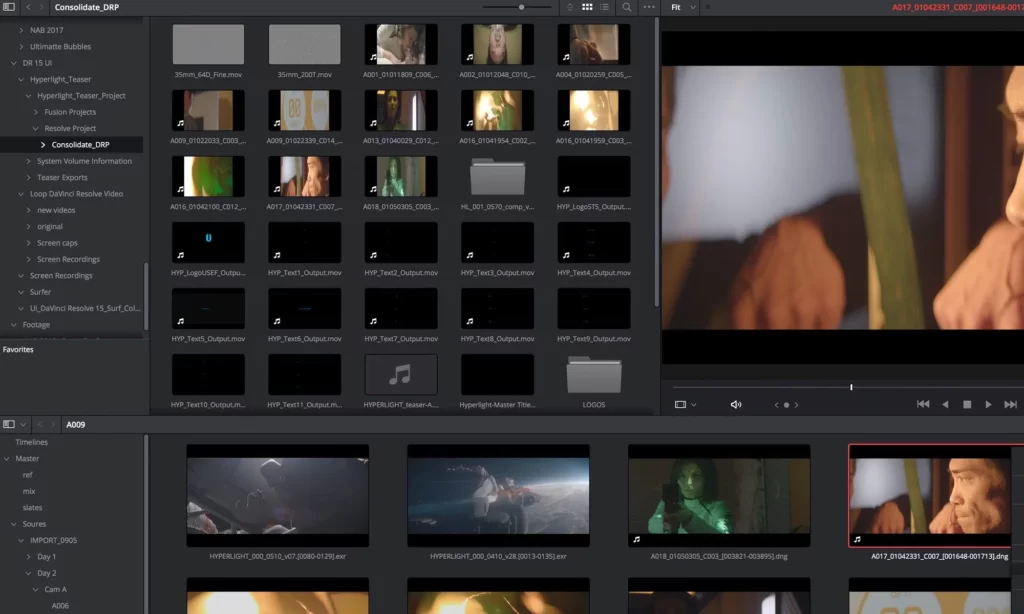
Phần mềm chỉnh sửa video miễn phí tốt nhất dành cho người chỉnh sửa nâng cao
- Có sẵn cho: Windows, Mac và Linux.
- Giá: Miễn phí ($295 cho phiên bản Studio đầy đủ).
- Chữ ký ảnh? KHÔNG.
DaVinci Resolve kết hợp chỉnh sửa 8K chuyên nghiệp, chỉnh màu, hiệu ứng hình ảnh và hậu kỳ âm thanh thành một công cụ sản xuất duy nhất, đó là lý do tại sao đây là phần mềm được nhiều biên tập viên chuyên nghiệp cho phim, chương trình truyền hình và quảng cáo lựa chọn.
DaVinci cho phép chỉnh sửa cả ngoại tuyến và trực tuyến, đồng thời công cụ phát lại hiệu suất cao của nó giúp tiết kiệm thời gian khi cắt bớt clip, ngay cả với các định dạng tệp sử dụng nhiều bộ xử lý như H.264 và RAW. Các tính năng phức tạp của DaVinci Resolve có thể quá rộng đối với một số người dùng, nhưng phiên bản miễn phí của nó hoàn hảo cho các dự án cấp trung.
Tính năng của DaVinci Resolve
- Dòng thời gian kép để điều hướng và cắt nhanh
- Giao diện cắt tỉa chuyên dụng
- Tự động chỉnh sửa thông minh để đồng bộ hóa âm thanh và video
- Hình ảnh trong ảnh, tính năng ổn định và thu phóng động
- Công cụ nhận dạng khuôn mặt và phân loại người tự động
- Thay đổi tốc độ ước tính chuyển động và chuyển đổi tốc độ khung hình
Ưu điểm
✓ Giao diện cắt chuyên dụng cung cấp cho bạn khả năng chỉnh sửa chi tiết từng phút.
✓ Nhận dạng khuôn mặt sẽ phát hiện các khuôn mặt trong video của bạn và tạo các thùng cho mỗi người xuất hiện.
Nhược điểm
✕ DaVinci cung cấp các tính năng phần mềm chỉnh sửa video phức tạp có thể quá mức cần thiết đối với các trường hợp sử dụng đơn giản hơn.
Tham khảo: https://www.blackmagicdesign.com/products/davinciresolve
6. VSDC free video editor
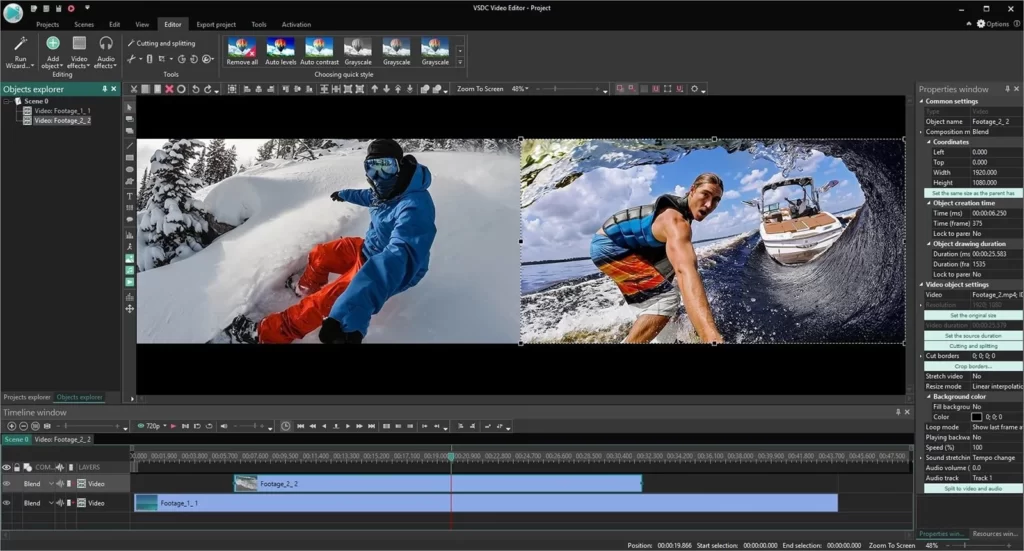
Phần mềm chỉnh sửa video miễn phí tốt nhất không có hình mờ
- Có sẵn cho: Windows.
- Giá: Miễn phí ($59,98 cho phiên bản pro).
- Chữ ký ảnh? KHÔNG.
Phần mềm chỉnh sửa video trên máy tính để bàn của VSDC có sẵn ở cả phiên bản miễn phí và trả phí. Mặc dù phiên bản miễn phí có ít tính năng hơn nhưng nó vẫn đi kèm với bộ chỉnh sửa video đầy đủ của VSDC bao gồm công cụ tạo mặt nạ và chức năng phím sắc độ cho hiệu ứng video màn hình xanh. VSDC là phần mềm chỉnh sửa video miễn phí phổ biến được sử dụng cho các cảnh quay từ GoPro.
Nếu bạn có đủ tiền để mua phiên bản đầy đủ, bộ công cụ sẽ mở rộng để bao gồm tính năng ổn định video, hiệu ứng hậu kỳ mạnh mẽ, khả năng trình chiếu/trình bày, mẫu sơ đồ 3D và xuất bản trực tiếp trên mạng xã hội.
Tính năng của VSDC
- Chỉnh màu
- Một thư viện đầy đủ các hiệu ứng chuyển tiếp
- Công cụ tạo mặt nạ để ẩn, làm mờ hoặc đánh dấu
- HEVC/H.265 (chuẩn nén video nâng cao)
Ưu điểm
✓ Chia sẻ video trực tiếp lên Facebook, YouTube, Instagram, Twitter và Vimeo.
✓ Bộ lọc hình ảnh dễ sử dụng, tương tự như bộ lọc trên Instagram.
✓ HEVC/H.265 duy trì chất lượng ở kích thước tệp tối thiểu; cần thiết để xử lý 4K.
Nhược điểm
✕ Phiên bản miễn phí chỉ dành cho Windows và có một số tính năng hạn chế.
Tham khảo: https://www.videosoftdev.com/free-video-editor
7. OpenShot
Phần mềm chỉnh sửa video miễn phí tốt nhất dành cho người chỉnh sửa trình độ trung cấp
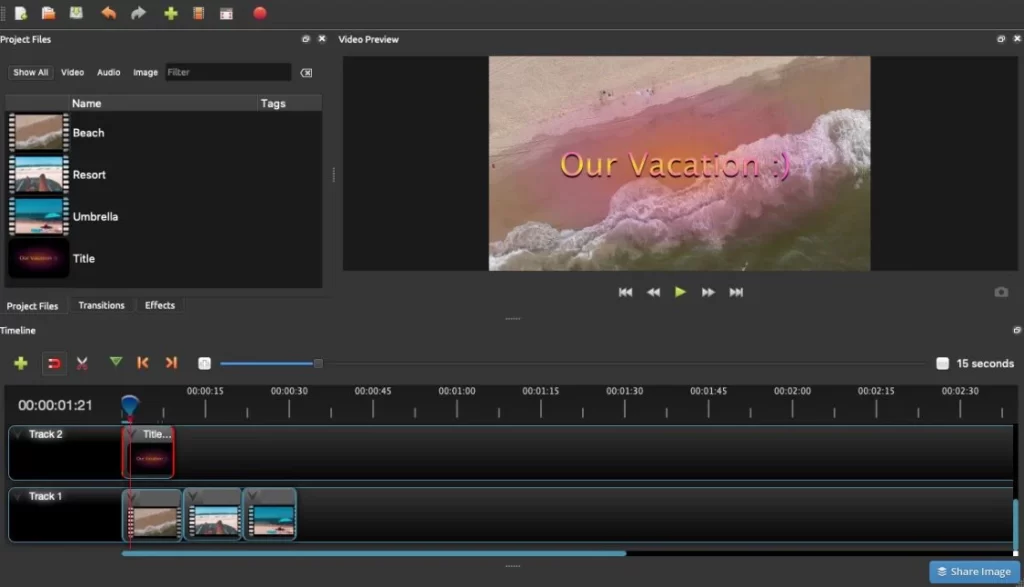
- Có sẵn cho: Windows, Mac và Linux.
- Miễn phí.
- Chữ ký ảnh? KHÔNG.
Giao diện người dùng dễ sử dụng của OpenShot khiến nó trở thành một chương trình chỉnh sửa video tốt dành cho những người mới bắt đầu và những người biên tập ở trình độ trung cấp. Các công cụ phức tạp hơn có thể cung cấp nhiều thành phần chỉnh sửa hơn, nhưng thiết kế tối giản của OpenShot hoàn hảo cho các công việc chỉnh sửa đơn giản.
OpenShot là một lựa chọn hiệu quả cho các doanh nghiệp nhỏ cần tạo quảng cáo và bài đăng trên mạng xã hội. Tốt nhất là thay đổi kích thước, chia tỷ lệ, cắt xén, chụp nhanh và xoay clip. Nó cũng cung cấp tính năng cuộn tín dụng, bước khung, ánh xạ thời gian, chỉnh sửa âm thanh và xem trước thời gian thực.
Tính năng của OpenShot
- Lớp không giới hạn cho hình nền và bản âm thanh
- Mẫu thẻ tiêu đề có thể tùy chỉnh
- Hiệu ứng video kỹ thuật số bao gồm tổng hợp phím sắc độ
- Hoạt hình khung chính cho video hoạt hình
Ưu điểm
✓ Chức năng kéo và thả để thêm tệp video, âm thanh và hình ảnh.
✓ Điều chỉnh độ sáng, gamma, màu sắc và thang độ xám, đồng thời thực hiện tổng hợp phím sắc độ để tạo hiệu ứng màn hình xanh.
Nhược điểm
✕ Thiếu các công cụ chỉnh sửa nâng cao.
✕ OpenShot cắt và kết hợp các clip tốt hơn là thêm hiệu ứng.
Tham khảo: https://www.openshot.org/vi/
8. Shotcut
Phần mềm chỉnh sửa video nguồn mở tốt nhất để chỉnh sửa âm thanh

- Có sẵn cho: Windows, Mac và Linux.
- Miễn phí.
- Chữ ký ảnh? KHÔNG.
Shotcut là trình chỉnh sửa video đa nền tảng, mã nguồn mở với bộ sưu tập video hướng dẫn khổng lồ. Nó cũng hỗ trợ nhiều định dạng, bao gồm FFmpeg, 4K, ProRes và DNxHD. Tuy nhiên, một lưu ý là Shotcut ban đầu được thiết kế cho Linux, vì vậy một số người có thể thấy giao diện này hơi kỳ quặc. Mặc dù vậy, nó vẫn là một trình soạn thảo hàng đầu.
Shotcut cũng có các tùy chọn chỉnh sửa âm thanh mở rộng, khiến nó trở nên lý tưởng cho những người đam mê âm thanh. Một loạt các công cụ âm thanh tinh chỉnh của nó cho phép người dùng thực hiện các điều chỉnh âm trầm và âm bổng, tạo bộ lọc thông dải, điều chỉnh mức tăng, thêm tính năng nén động, v.v.
Tính năng của Shotcut
- Hỗ trợ định dạng tệp với FFmpeg
- Chỉnh sửa dòng thời gian gốc
- Bộ lọc âm thanh nâng cao bao gồm bộ lọc thông dải và máy nén
- Hỗ trợ giải mã và mã hóa AV1
Ưu điểm
✓ Dòng thời gian đa định dạng để trộn và kết hợp độ phân giải cũng như tốc độ khung hình trong một dự án.
✓ Nhập tệp video trực tiếp vào tệp dự án của bạn thay vì phải sử dụng media library.
Nhược điểm
✕ Một số người cho rằng giao diện của Shotcut không trực quan.
✕ Cảnh quay có thể phù hợp hơn với việc chỉnh sửa âm thanh.
Tham khảo: https://shotcut.org/
9. Clipchamp

Phần mềm chỉnh sửa video miễn phí tốt nhất cho Windows 11
- Có sẵn cho: Windows.
- Miễn phí.
- Chữ ký ảnh? KHÔNG.
Microsoft Clipchamp được cài đặt sẵn trên Windows 11. Đây là một trong những trình chỉnh sửa video trực quan hơn trong danh sách này, với một số tính năng tiết kiệm thời gian gọn gàng như chỉnh sửa hàng loạt, phụ đề tự động và chuyển văn bản thành giọng nói.
Clipchamp cho phép bạn chỉnh sửa video từ bản ghi màn hình cũng như các tệp video đã tải lên. Có các công cụ chỉnh sửa kéo và thả, cùng với một loạt các mẫu và bản nhạc được thiết kế đẹp mắt mà bạn có thể thêm vào tác phẩm của mình.
Tính năng của Clipchamp
- Xuất 1080p không giới hạn
- Tính năng chỉnh sửa AI
- Thư viện nhạc miễn phí bản quyền
Ưu điểm
✓ Huấn luyện viên diễn giả giúp bạn cải thiện kỹ năng thuyết minh và cuộc họp ảo.
✓ Dễ dàng sử dụng cho người mới sử dụng Windows.
Nhược điểm
✕ Clipchamp chỉ miễn phí khi được cài đặt cùng với đăng ký Microsoft 365.
Tham khảo: https://www.microsoft.com/en-us/microsoft-365/clipchamp
10. Vimeo Create

Trình chỉnh sửa video miễn phí tốt nhất với AI
- Có sẵn cho: iOS và Android.
- Giá: Miễn phí (Đăng ký cộng thêm bắt đầu từ $ 7 mỗi tháng).
- Chữ ký ảnh? KHÔNG.
Vimeo Create, một phần mềm chỉnh sửa miễn phí mà bạn có thể kết nối trực tiếp với cửa hàng Shopify, tự động biến hình ảnh và văn bản sản phẩm hiện có của bạn thành video thương mại điện tử.
Tất cả những gì bạn phải làm là trả lời một số câu hỏi về sản phẩm, thêm cảnh quay và biểu tượng, đồng thời chọn tùy chỉnh kiểu dáng.
Sau đó, Vimeo Create sẽ tự động chỉnh sửa video của bạn sau vài phút (mặc dù bạn cũng có thể chọn kiểu của riêng mình hoặc bắt đầu lại từ đầu). Phần mềm AI thậm chí còn gợi ý màu sắc, chủ đề, âm nhạc và phông chữ.
Nó đặc biệt hữu ích khi tạo video trên quy mô lớn (ví dụ: bạn muốn tạo một kênh cho doanh nghiệp của mình với nỗ lực kiếm tiền trên YouTube và muốn tối ưu hóa quy trình tạo video). Vì Vimeo là giải pháp tất cả trong một nên bạn cũng có thể quản lý, lưu trữ và phân phối tất cả video của mình từ một nơi, hợp lý hóa quy trình làm việc của bạn.
Tính năng của Vimeo Create
- Hơn 1.000 mẫu
- Tính năng nhận diện khuôn mặt
- Tự động cắt xén
- Tích hợp iStock cho kho hình ảnh không giới hạn
- Thư viện âm nhạc được cấp phép thương mại
Ưu điểm
✓ Dễ dàng chia sẻ video của bạn trên các kênh marketing.
✓ Khai thác AI để thêm hiệu ứng và các yếu tố thương hiệu.
✓ Công cụ chỉnh sửa tự động chuyên nghiệp.
Nhược điểm
✕ Tốt hơn cho các video chỉnh sửa hàng loạt cần chỉnh sửa tối thiểu.
Tham khảo: https://vimeo.com/create
11. KineMaster
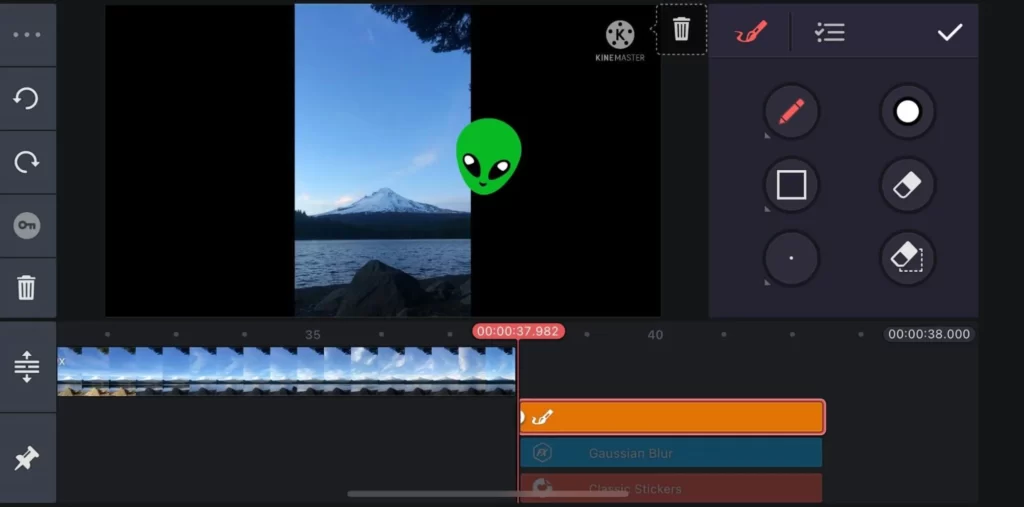
Ứng dụng chỉnh sửa video miễn phí tốt nhất cho thiết bị di động
- Có sẵn cho: iOS, Android, Chromebook.
- Giá: Miễn phí ($3,99 mỗi tháng cho gói trả phí).
- Chữ ký ảnh? Đúng.
Nếu bạn đang chỉnh sửa video khi đang di chuyển, hãy xem xét KineMaster phần mềm đi kèm của bạn. Ứng dụng chỉnh sửa video miễn phí nhưng mạnh mẽ này hoàn hảo cho thiết bị di động.
Với KineMaster, bạn có thể quay, chỉnh sửa và tải lên cảnh quay từ điện thoại hoặc máy tính bảng của mình. Các biên tập viên trên thiết bị di động thường không có các công cụ nâng cao để đơn giản hóa việc tạo video, nhưng KineMaster thì ngược lại.
Với KineMaster, bạn có thể cắt, ghép, cắt và kết hợp video một cách dễ dàng với hơn 2.500 hiệu ứng và hiệu ứng chuyển tiếp có thể tải xuống. Sử dụng các bộ lọc và điều chỉnh màu để chỉnh sửa và nâng cao video sao cho chúng nổi bật. Khi bạn hoàn tất, hãy dễ dàng chia sẻ lên YouTube, TikTok, Reels, Stories, v.v.
Tính năng KineMaster
- Tính năng sao lưu dự án để tăng cường bảo mật
- Tùy chọn hòa trộn để tạo hiệu ứng video nghệ thuật
- Công cụ dịch chuyển tiêu cự và chuyển tiếp trong máy ảnh
- Chỉnh sửa và xuất video 4K ở tốc độ 60 FPS
Ưu điểm
✓ Truy cập cửa hàng nội dung để tải xuống các hiệu ứng, nhạc phim, nhãn dán, phông chữ, v.v.
Nhược điểm
✕ KineMaster chỉ dành cho sử dụng di động.
✕ Được thiết kế để quay phim rồi chỉnh sửa video chứ không phải là một chương trình biên tập chuyên dụng.
Tham khảo: https://kinemaster.com/
12. Movie Maker Online

Trình chỉnh sửa video miễn phí trực tuyến tốt nhất trên trình duyệt
- Có sẵn cho: Sử dụng trong trình duyệt.
- Miễn phí.
- Chữ ký ảnh? KHÔNG.
Movie Maker Online là trình chỉnh sửa video dựa trên trình duyệt tốt nhất. Đây là một công cụ miễn phí dành cho những người muốn tạo video nhưng có một số hạn chế. Công cụ này được hỗ trợ bởi quảng cáo, vì vậy bạn sẽ phải điều hướng xung quanh chúng để chỉnh sửa video của mình. Nó cũng có thời lượng tối đa 10 phút, phù hợp với hầu hết các trường hợp sử dụng.
Giao diện cũng có một số điểm kỳ quặc. Dòng thời gian của video và âm thanh được định vị theo chiều dọc, thay vì theo chiều ngang, giống như các trình chỉnh sửa video truyền thống. Có một chút khó khăn để làm quen lúc đầu. Tuy nhiên, nó có thể truy cập dễ dàng trên nhiều thiết bị vì nó hoàn toàn dựa trên trình duyệt.
Movie Maker Online cung cấp cho bạn tất cả những điều cơ bản bạn cần để tạo video miễn phí. Bạn cũng có quyền truy cập vào âm nhạc, video và ảnh miễn phí, đây là một phần thưởng tuyệt vời.
Tính năng của Movie Maker Online
- Thư viện nhạc, hình ảnh và hiệu ứng âm thanh miễn phí
- Hỗ trợ tích hợp
Ưu điểm
✓ Chỉnh sửa miễn phí trong trình duyệt mà bạn có thể truy cập trong vài giây.
✓ Lý tưởng để nhanh chóng cắt, kết hợp và điều chỉnh video
Nhược điểm
✕ Một số người dùng thấy giao diện khó hiểu.
✕ Movie Maker được hỗ trợ bởi quảng cáo, điều này có thể gây mất tập trung.
✕ Thời lượng clip tối đa là 10 phút.
Tham khảo: https://moviemakeronline.com/video-editor
13. Movavi Video Editor

Trình chỉnh sửa video miễn phí tốt nhất dành cho influencers trên mạng xã hội
- Có sẵn cho: Windows và Mac.
- Giá: Miễn phí (chỉ phiên bản dùng thử).
- Chữ ký ảnh? Đúng.
Với Movavi Video Editor, bạn có thể tạo các video chuyên nghiệp, bóng bẩy với nhiều tính năng động. Với giao diện dễ sử dụng và các tính năng trực quan, phần mềm này rất phù hợp cho người mới bắt đầu nhưng nó cũng có các tính năng nâng cao sẽ thu hút những người tạo hứng thú trên mạng xã hội.
Với phần mềm, bạn có thể tạo video hoạt động với hầu hết mọi định dạng tệp: một lý do khác khiến Movavi Video Editor là lựa chọn tuyệt vời cho những người muốn tạo video chất lượng cao mà không mất nhiều thời gian tìm hiểu cách thực hiện.
Tính năng của Movavi
- Thư viện nâng cao hình ảnh
- Chồng video lên nền
- Cân bằng âm thanh
- Thêm nhiều lớp video, âm thanh và hiệu ứng
Ưu điểm
✓ Tự động cải thiện chất lượng video của bạn bằng một cú nhấp chuột.
✓ Lưu và chia sẻ dự án của bạn ở hầu hết mọi định dạng tệp.
✓ Đề xuất các thay đổi đối với cảnh quay của bạn và nơi chia clip.
Tham khảo: https://www.movavi.com/
Nhược điểm
✕ Phiên bản miễn phí thêm hình mờ vào video.
14. ActivePresenter
Trình chỉnh sửa video miễn phí tốt nhất cho video màn hình
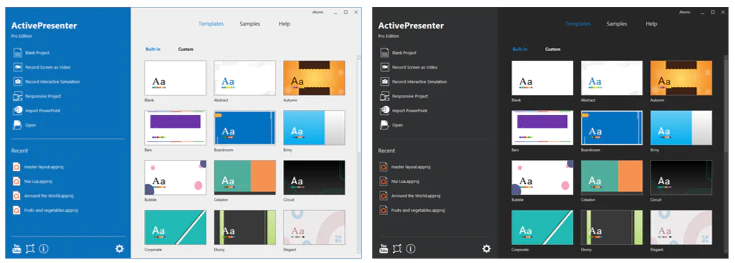
- Có sẵn cho: Windows, Mac, iOS, Android.
- Giá: Miễn phí (phiên bản trả phí bắt đầu từ $199).
- Chữ ký ảnh? KHÔNG.
ActivePresenter là phần mềm chỉnh sửa video và ghi màn hình tất cả trong một, có sẵn ở phiên bản miễn phí và trả phí. Được phát triển bởi Atomi Systems, nó phục vụ lĩnh vực chỉnh sửa video cho các video hướng dẫn và học tập trực tuyến.
Tính năng của ActivePresenter
- Ghi ở chế độ toàn màn hình, cửa sổ hoặc ứng dụng bị khóa
- Phím nóng chụp ảnh màn hình
- Hình ảnh trong hình ảnh (PIP), chuyển văn bản thành giọng nói (TTS) và chuẩn hóa âm thanh
- Câu đố tương tác
- Xuất sang tiêu chuẩn SCORM và xAPI
Ưu điểm
✓ Được thiết kế để tạo nội dung elearning tương tác.
✓ Một thiết kế dễ điều hướng phù hợp với những người không phải là biên tập viên.
Nhược điểm
✕ Chủ yếu là ghi màn hình nên thiếu các tính năng nâng cao để ghi lâu.
✕ ActivePresenter dùng để tạo các video hướng dẫn và trình diễn nên có thể không hoạt động cho mọi trường hợp sử dụng.
Tham khảo: https://atomisystems.com/activepresenter/free-edition
15. Video Grabber
Trình chỉnh sửa video trực tuyến miễn phí tốt nhất cho các clip ngắn
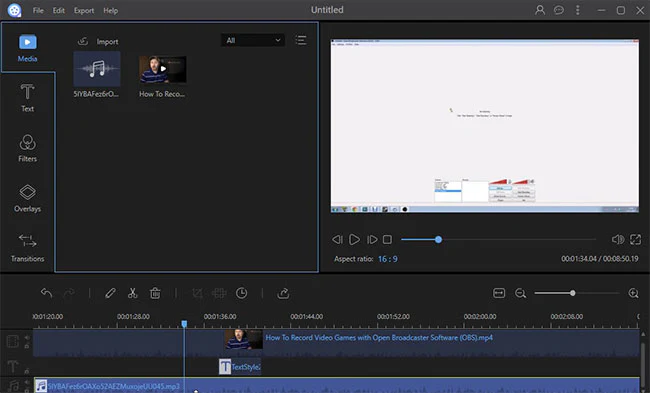
- Có sẵn cho: Sử dụng trong trình duyệt.
- Miễn phí.
- Chữ ký ảnh? KHÔNG.
Video Grabber không chỉ là trình tải xuống video mà còn là trình chuyển đổi, ghi màn hình và trình chỉnh sửa video cơ bản, khiến nó trở thành một trong những công cụ tạo và chỉnh sửa video linh hoạt nhất trong danh sách này.
Với cùng một nền tảng, bạn có thể tải xuống video, chuyển đổi chúng sang các định dạng khác nhau, ghi lại các hoạt động trên màn hình và thậm chí thực hiện một số quy trình chỉnh sửa video cơ bản.
Tính năng của Video Grabber
- Tải xuống video từ bất kỳ nguồn trực tuyến nào
- Chuyển đổi tập tin từ nhiều định dạng khác nhau
- Chức năng ghi màn hình với các cài đặt có thể điều chỉnh
- Công cụ tạo phụ đề video
- Tính năng xử lý hàng loạt
Ưu điểm
✓ Siêu dễ dàng để cắt, cắt và thêm hiệu ứng vào video.
✓ Có thể truy cập từ bất kỳ thiết bị nào có truy cập internet.
Nhược điểm
✕ Được thiết kế để chỉnh sửa video đơn giản và thiếu các tính năng nâng cao.
Tham khảo: https://www.videograbber.net/
16. Cách chọn trình chỉnh sửa video phù hợp
Có rất nhiều phần mềm chỉnh sửa trên máy tính để bàn dành cho các doanh nghiệp muốn tạo video quảng cáo. Ưu điểm lớn nhất của phần mềm chỉnh sửa video miễn phí dành cho máy tính để bàn là chúng có xu hướng có nhiều tính năng hơn hầu hết các ứng dụng chỉnh sửa video trên thiết bị di động.
Cho dù bạn đang chỉnh sửa video cho YouTube hay TikTok, dưới đây là một số điều cần lưu ý:
Kinh nghiệm người dùng. Hãy tìm phần mềm có chế độ chỉnh sửa nhanh để bạn có thể chỉnh sửa video theo phong cách ưa thích một cách nhanh chóng. Mẫu cũng là một phần thưởng. Một phần mềm soạn thảo tốt cũng sẽ có phần hướng dẫn để bạn có thể tìm hiểu các tính năng và excel.
Tính năng chỉnh sửa. Kiểm tra xem phần mềm bạn chọn có công cụ chỉnh sửa video mạnh mẽ sẽ gây ấn tượng với người xem hay không. Ví dụ: nếu bạn đang sử dụng cảnh quay bằng máy bay không người lái, bạn sẽ muốn có một phần mềm chỉnh sửa có thể nâng cao và thêm hiệu ứng cho video. Có thể bạn cần chỉnh sửa khóa sắc độ hoặc phân loại màu hoặc các tính năng nâng cao hơn, như chỉnh sửa 360 độ.
Chi phí ẩn. Một số phần mềm chỉnh sửa video “miễn phí” nhưng chỉ hoạt động tốt nếu bạn trả nhiều tiền hơn để truy cập các tính năng tốt hơn. Phần mềm chỉnh sửa hoàn toàn miễn phí có thể có hỗ trợ định dạng tệp hạn chế, hiệu suất kém hoặc các hạn chế khác. Phần mềm bạn muốn xem xét phải đáp ứng mọi nhu cầu chỉnh sửa cơ bản của bạn mà không phải trả thêm phí.
Hỗ trợ. Bộ phận hỗ trợ khách hàng luôn hữu ích khi bạn mới làm quen với việc chỉnh sửa video. Nếu bạn có câu hỏi về một tính năng, thật tuyệt khi có nơi nào đó để nhận được câu trả lời. Kiểm tra xem phần mềm của bạn có các dịch vụ hỗ trợ như hỗ trợ qua email/điện thoại, câu hỏi thường gặp hoặc diễn đàn cộng đồng nơi bạn có thể nhận trợ giúp từ người thực hay không.
Tùy chọn xuất bản. Bạn sẽ xuất bản video ở đâu? Hãy đảm bảo phần mềm chỉnh sửa video của bạn có khả năng xuất video chất lượng cao ở các định dạng phổ biến để bạn có thể tải video lên các kênh xã hội của mình một cách dễ dàng.
Yêu cầu. Một số chương trình chỉ có sẵn cho một số loại máy tính nhất định. Ví dụ: không phải mọi phần mềm trong danh sách này đều có thể hoạt động với Google Chromebook. Trước khi đầu tư thời gian vào một phần mềm, hãy đảm bảo rằng nó tương thích với bất kỳ máy tính để bàn nào bạn đang sử dụng.
17. Tóm lại
Bây giờ bạn đã biết các lựa chọn để tìm phần mềm chỉnh sửa video miễn phí tốt nhất, hãy thử một số phần mềm để xem phần mềm nào phù hợp với bạn.
Mặc dù mỗi tùy chọn đều có những ưu điểm và nhược điểm riêng nhưng hy vọng giờ đây bạn đã có ý tưởng tốt hơn về tùy chọn nào phù hợp nhất với trình độ sản xuất video của mình.
Đọc thêm:
- Video Marketing là gì? Cách thực hiện chiến dịch và lợi ích
- Hướng dẫn SEO Youtube với 7 bước tối ưu video hiệu quả
- Video dạng ngắn: Chiến lược nội dung mới cho doanh nghiệp
- 20 ứng dụng tải video Youtube miễn phí và có phí 2024
- 11 bước cải thiện thứ hạng SEO Video YouTube hiệu quả

